AI画板工具如何使用 Illustrator画板工具编辑
1、首先,双击打开软件,进入软件首页。如图:
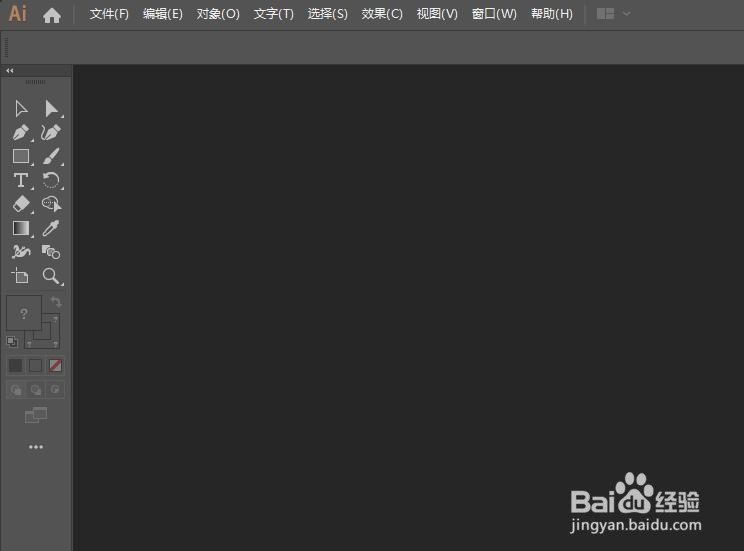
2、接着,在菜单栏中,找到“文件”,在弹出的下拉菜单选择“新建”。如图:
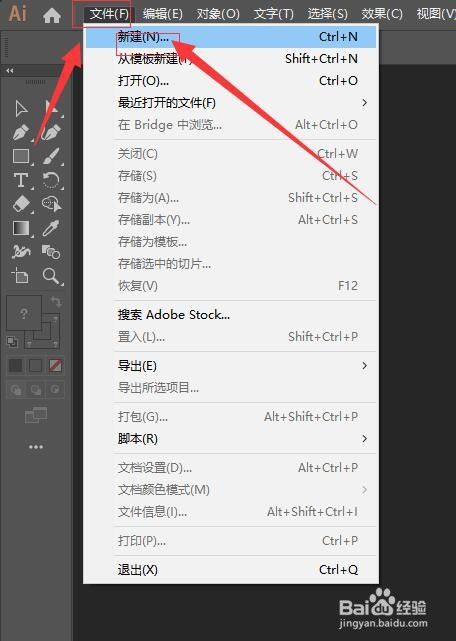
3、接着,在弹出的“新建文档”选项界面中,尺寸使用默认A4大小,画板数量设置为1或者更多,完成后,点击下方的“创建”。如图:
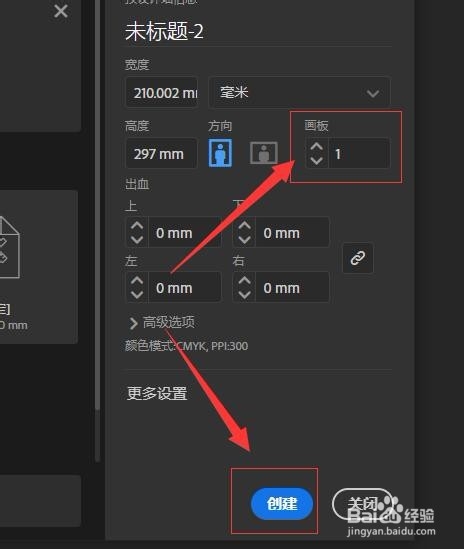
4、接着,当编辑很多内容的时候,发现一个画板不够的使用,这时候就需要使用到画板工具了,在左侧工具栏中,找到“画板工具”。如图:
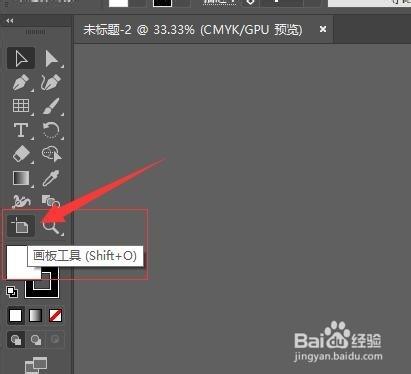
5、接着,在工具选项栏中,找到画板选项,如图:
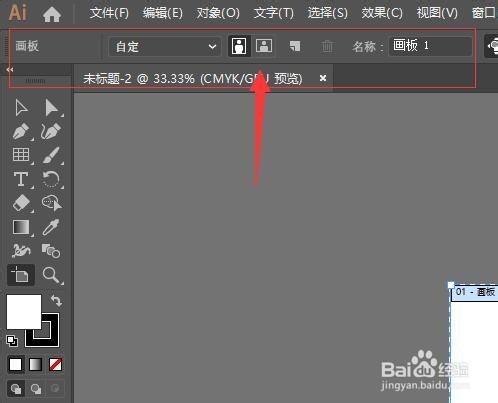
6、接着,复制跟之前画板大小一样的画板,点击工具选项栏中的“复制”。如图:

7、如果需要设置画板的更多选项内容。在菜单栏中,找到“属性”下的“画板”,调出画板属性面板。如图:
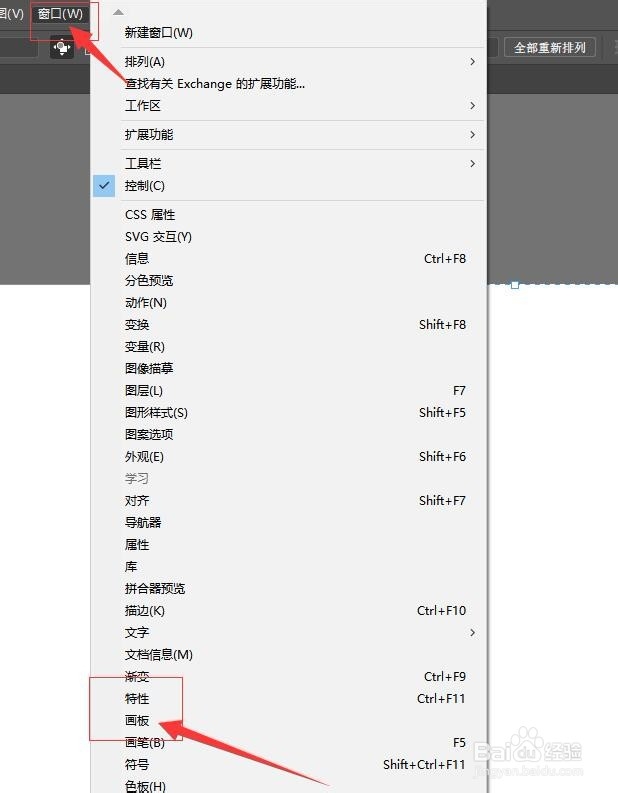
8、接着,在画板属性面板中,双击需要编辑画板的图标。打开画板选项面板。如图:
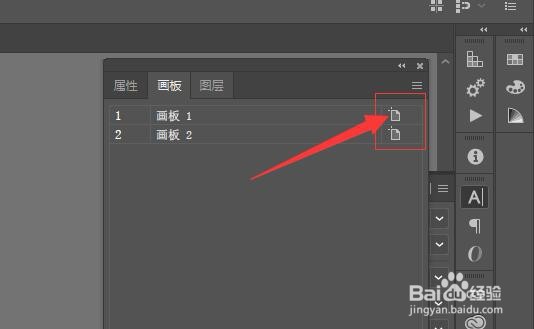
9、或者,在工具选项栏中,点击“画板选项”面板。如图:
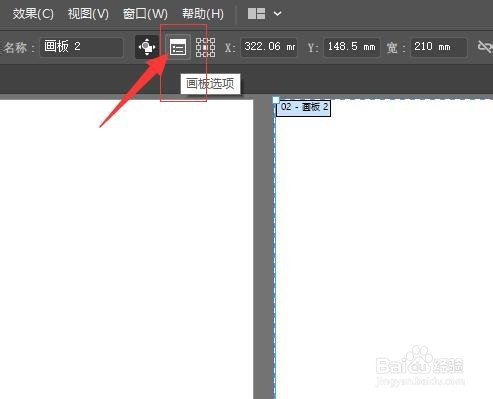
10、接着,在弹出的“画板选项”面板中,根据需求在踊辽嚏囱此可以对该画板进行一些参数的调整以及设置,设置完成后,点击下方的“确定”保存参数设置。如图:
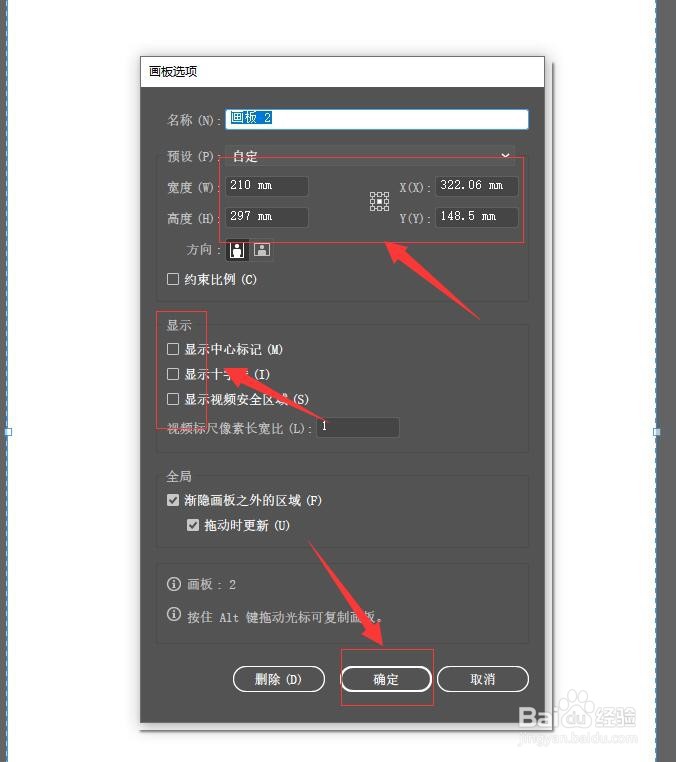
11、至此,AI画板工具如何使用 Illustrator画板工具编辑教程分享结束。